下面的例子要更加复杂些,大家一定都用过Windows附件中的计算器,它是一个标准的科学计算器,利用VB我们也可以做到,只是没有那么复杂,四则运算而已。
先建立一个新的项目文件,里面包含一个Form1的窗体。然后,添加控件,包括一个Text框(Text1),和17个按钮,这17个按钮使用的名称都是Command1,只是Index属性不同,就好象一个数组,创立一组按钮的方法是,先在窗体上建立一个按钮(Command1),然后在Command1上击鼠标右键,选择复制(Copy),然后在窗体上任意部位击右键,选择粘贴(Paste),系统会提示是否创建控件组,选择“是”,重复上面步骤,直至创立17个按钮为止。各控件属性如下表:
|
|
Text1 |
BackColor=&H00C0FFFF& Text=“0.” |
| Command1 |
Index 0――16 |
如果想改变一些其他的属性,比如字体,可以自己定义一下Font属性,如果相对多个控件的共同属性进行改变,可以在窗体上按下鼠标,拖动,把多个控件一起选定,然后对它们的共同属性进行修改。
别看这个东西小,还费了近我两个小时呢,不觉大叹手生,里面也有些地方很绕弯子,我尽量解释清楚。
在编写程序之前,我们先来回顾一下计算器的使用。
- 按下数字键在液晶屏上会出现数字,这是最基本的功能。
- 第一次按下运算键,再按下数字键,将重新输入第二个数字,再次按下运算键,将算出前两个数的结果,然后按下数字键,将又重新输入新的数字。
- 输入数字后,按下“等于键”将仍输出原来的数字,输入运算符和第二个数字后在按下“等于”,将得到二者的结果。然后又重复第二、三步。
- 按下“清除”,数据被全部清除。
了解了这些,我们一步一步实现。



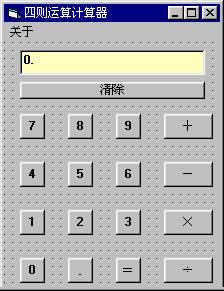
 Dreamwerver 8.0
Dreamwerver 8.0 AE: After Effects CS5.5
AE: After Effects CS5.5![会声会影X5入门到精通01:入门篇[视频教程]](/upfiles/image/201507/hshyx5z1.jpg) 会声会影X5入门到精通
会声会影X5入门到精通 腾讯电脑管家最新版
腾讯电脑管家最新版 2345手机浏览器
2345手机浏览器

